Zoek systeembestanden en verborgen bestanden op je Mac
Als je op macOS gebruikmaakt van de zoekfunctie in Finder (de bestandsbeheerder) dan zoek je standaard niet naar systeembestanden. Je kunt echter eenvoudig instellen om ook te zoeken naar systeembestanden. Ook verborgen bestanden kun je snel tonen in Finder.
Zoeken naar systeembestanden op je Mac
1. Open Finder
2. Vul je zoekopdracht in het zoekvakje in (in ons geval 'kext') en kies Bestandsnamen of Alles (ook in documenten) en Zoek: Deze Mac (als dat al niet automatisch gaat).

3. Klik op het + teken rechtsboven
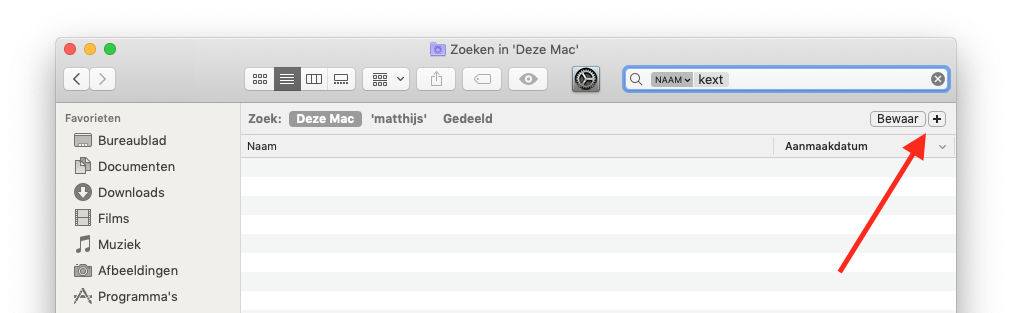
4. Kies Systeembestanden in het uitklapmenu onder Naam
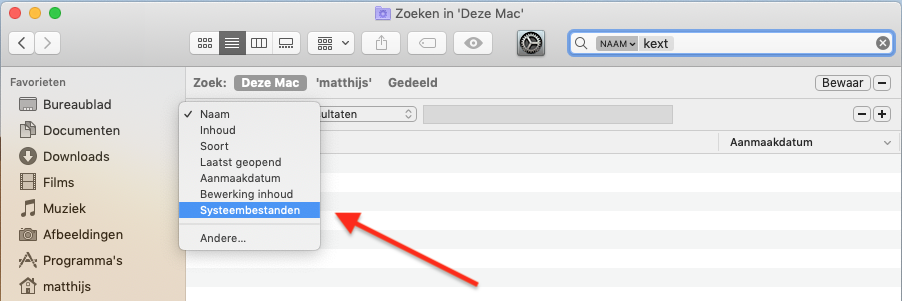
5. Kies vervolgens inbegrepen in het uitklapmenu daarnaast
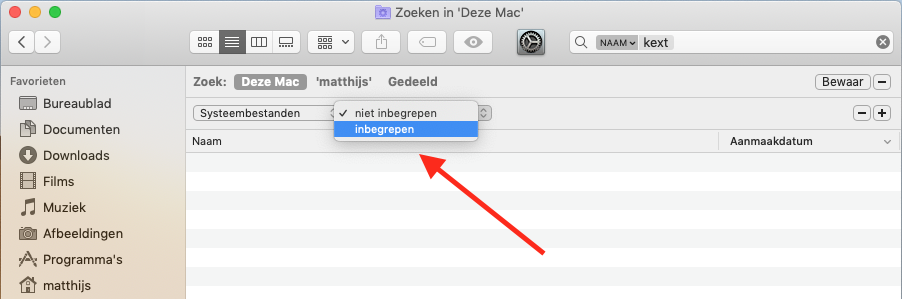
Nu heb je gezocht op je gehele Mac met zoekterm 'kext' (dit zijn kernel extensies die sommige programma's gebruiken), systeembestanden inbegrepen:
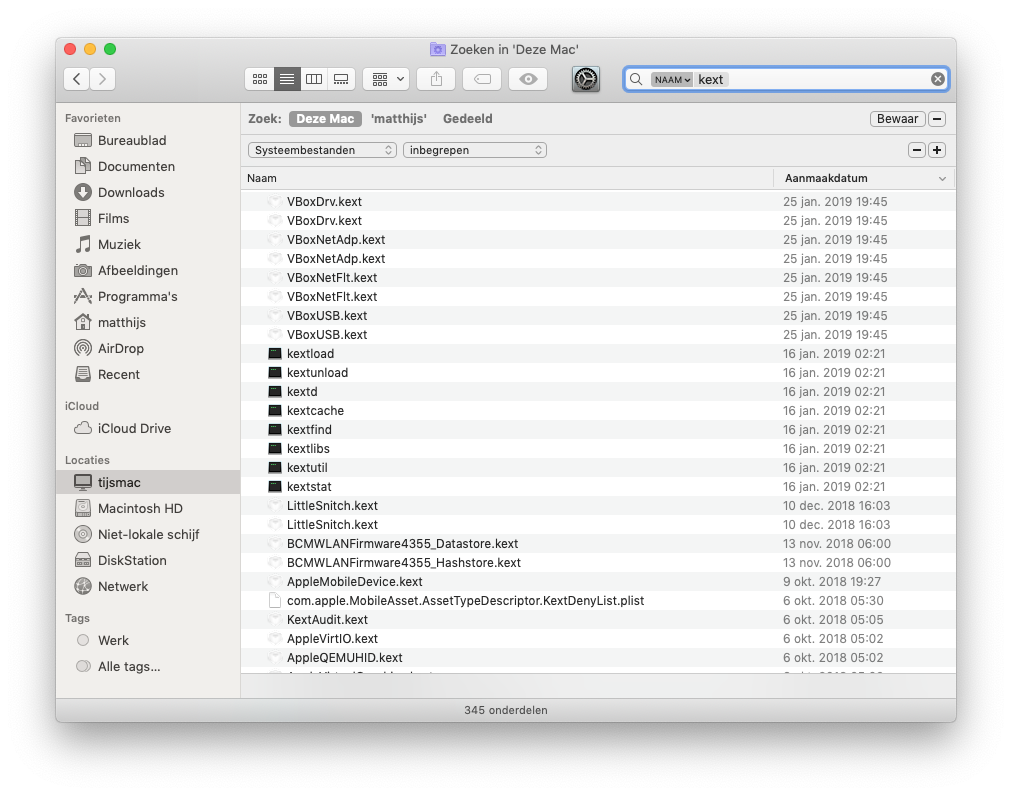
Verborgen bestanden tonen op je Mac
Wil je op je Mac ook verborgen bestanden tonen? Klik op de toetsen Shift cmd > en je ziet gelijk alle verborgen bestanden in Finder. Klik nog een keer Shift cmd > en ze verdwijnen weer. Verborgen bestanden in macOS zijn - naar goede Unix-gewoonte - bestandsnamen met een punt ervoor. macOS (dat op BSD gebaseerd is), Linux, Unix en BSD doen dit zo.
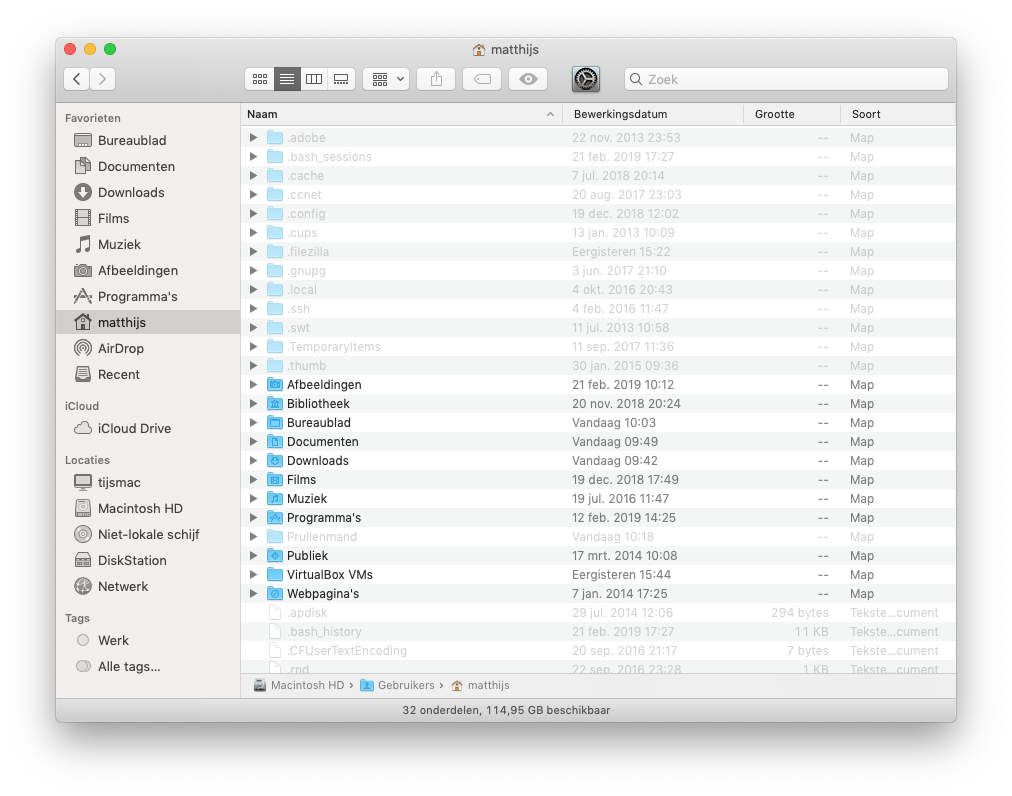
Verborgen bestanden en systeembestanden moet je niet verwijderen of bewerken zonder dat je weet wat je doet! Alleen voor gevorderden!


Reageer